Ajasti juhtelemendi lisamine teenusetaseme lepinguga olemitele
Saate lisada teenusetaseme lepinguga olemi vormile ajasti juhtelemendi, mis aitab kasutajatel mõõta aega, mis neil ülesande täitmiseks on. Ajasti juhtelemendis kuvatakse loendurid, mis näitavad konfigureeritud teenusetaseme lepingu KPI-de praegust olekut ja allesjäänud aega.
Teenusetaseme lepingu ajasti lisamine teenusetaseme lepinguga olemile
Kui olete olemi jaoks teenusetaseme lepingu KPI-d, teenusetaseme lepingud ja teenusetaseme lepingu üksused konfigureerinud, saate lisada teenusetaseme lepingu ajasti juhtelemendi, et kuvada olemi jaoks konfigureeritud teenusetaseme lepingu KPI-d. Saate kohandada vaateis KPI-sid filtreerima ja kuvama agentidele ainult asjakohaseid KPI-sid. Mõned KPI-d, mida agendid näevad, sisaldavad erinevaid etappe, mida KPI-d läbivad.
Lisateavet selle kohta, kuidas SLA KPI-sid käitusajal kuvatakse, kui agendid vaatavad teenindusjuhtumit, millega klienditeenindus Hubis töötada, leiate teemast SLA-toega olemite taimer.
Märkus.
- Teenusetaseme lepingu ajasti juhtelemendis kuvatakse ainult need teenusetaseme lepingu KPI-d, mis on loodud Unified Interface'is.
- SLA taimeri juhtelement kuvab kohaldatava SLA-ta , kui kohaldatavaid SLA-sid pole.
Teenusetaseme lepingu ajasti käitusaja vaate näidis on järgmine.
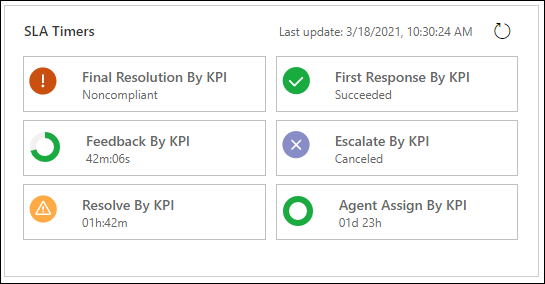
Teenusetaseme lepingu KPI eksemplarid ei jõua aga olekusse Peaaegu mittevastav või Mittevastav, kui SLAWarningAndExpiryMonitoringFlow ei ole lubatud ja teenusetaseme lepingu KPI eksemplari ajasti jätkab töötamist. Teenusetaseme lepingu ajastil kuvatakse järgmine hoiatusteade: „Teenustaseme lepingute eksemplarid võivad valed olla, kuna töövoo <töövoo ID> on välja lülitatud. Palun võtke ühendust oma administraatoriga, et töövoog sisse lülitada." Töövoo ID on süsteemiti erinev, kuna see vastab standardile SLAWarningAndExpiryMonitoringFlow. Lisateavet funktsiooni SLAWarningAndExpiryMonitoringFlow lubamisekohta leiate teemast Hoiatusteade kuvatakse slakpiinstances.
Lisateavet selle kohta, miks SLA KPI eksemplar ei jõua nõuetele mittevastavuse või nõuetele mittevastavaolekuni ja kuidas seda lahendada, leiate teemast SLA KPI eksemplar ei jõua peaaegu nõuetele mittevastavuse või nõuetele mittevastava olekuni ja SLA KPI eksemplari taimer töötab edasi.
Teenindusjuhtumi olemi jaoks teenusetaseme lepingu ajasti juhtelemendi lisamiseks tehke järgmist.
Oluline
Teenusetaseme lepingu ajasti juhtelemendi saate lisada ainult klassikalistes Power Appsi kasutuskogemuses.
Tehke oma Power Platformi keskkonnas valik Täpsemad sätted, et avada jaotis Kohandused.
Valige Süsteemi kohandamine ja laiendage lehel Lahendused jaotist Olemid, mis asub Komponentide all.
Valige olem, mille jaoks soovite teenusetaseme lepingu ajasti juhtelemendi lisada, ja valige vastav vorm vaates Vormid. Selles näites valigem olemi Teenindusjuhtum ja vormi Interaktiivse kogemuse teenindusjuhtum.
Lisage kuvatavale lehele vahekaardile Lisamine jaotis ja seejärel lisage alamruudustik.
Topeltklõpsake alamvõrku ja sisestage dialoogis Set Properties (Set Properties) vajalikud üksikasjad. Vahekaardil Kuva andmeallikas tehke järgmist.
Väljal Kirjed valige Ainult seotud kirjed.
Kõigi kirjetüüpide valimisel tuuakse kõik organisatsioonis olevad SLA KPI eksemplarid ja see võib põhjustada jõudlusprobleeme.
Olemi jaoksvalige SLA KPI eksemplarid (seostuv).
Lisage vaade vaikevaates või redigeerige olemasolevat vaadet, et määrata kindlaks SLA KPI-d, mis tuleb agentide puhul käitusajal kuvada. Lisateavet vaadete kohta leiate teemast Vaadete loomine ja redigeerimine.
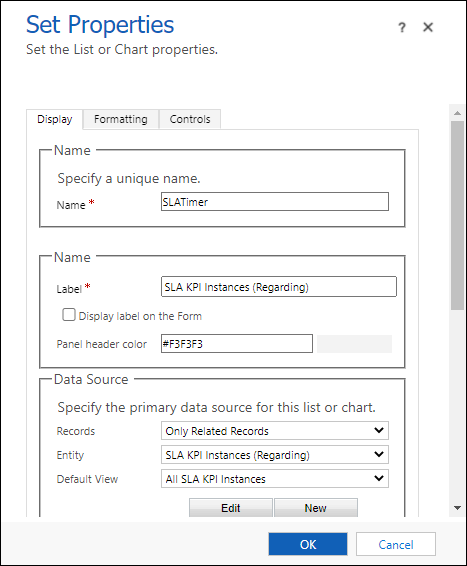
Vahekaardil Juhtelemendid tuleb sisestada järgmine teave.
- Valige Lisa juhtelement ja seejärel valige SLA taimer.
- Sisestage alas Teenusetaseme lepingu ajasti väärtus atribuudile Update_Frequency_key, et määrata ajasti värskendamise ajavahemik. Optimaalse jõudluse tagamiseks valige intervall, mis pole liiga lühike. Vaike-ajavahemikuks on 30 minutit.
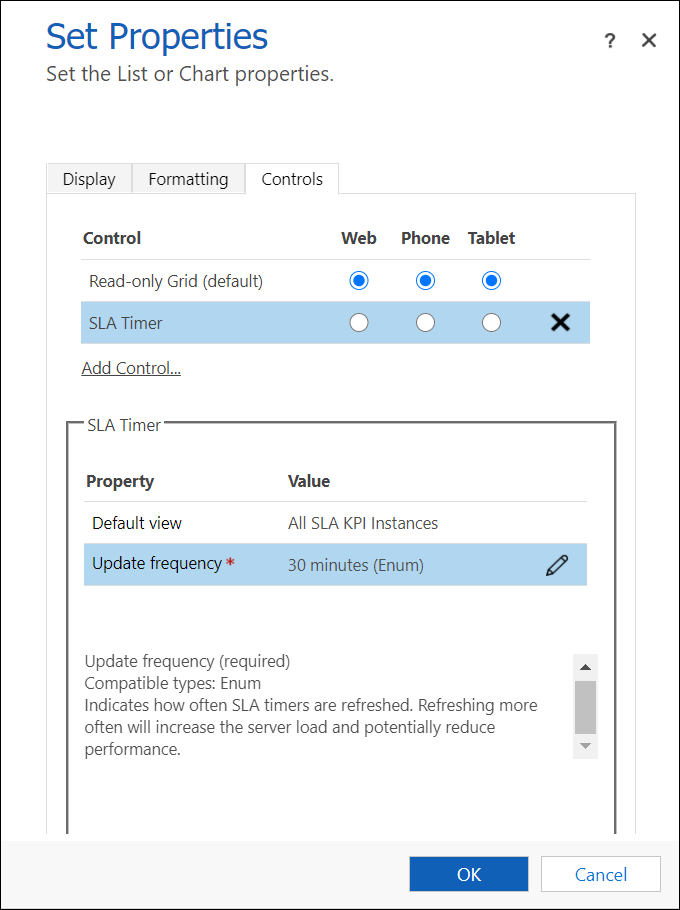
Salvestage ja avaldage lahendus.
Kulunud aja lubamine aegunud olekuga teenusetaseme lepingu ajastitele
Saate konfigureerida teenusetaseme ajastile negatiivse mahaloenduse atribuudi, nii et ajasti jätkab pärast teenusetaseme lepingu aegumist kulunud aja kuvamist, mitte ei kuva olekut. See seadistus tuleb konfigureerida iga teenusetaseme lepingu ajasti eksemplari jaoks.
Pärast teenusetaseme lepingu ajasti juhtelemendi lisamist, määrake atribuudi Lülita negatiivne mahaloendus sisse olekuks Jah.
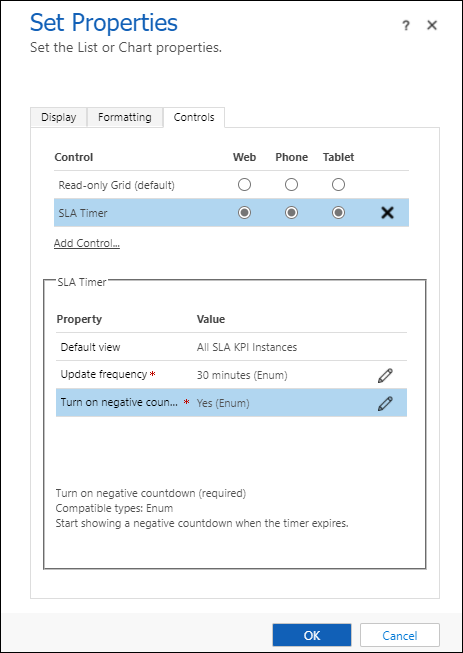
Salvestage ja avaldage lahendus.
Teenusetaseme lepingu ajasti juhtelemendi sildi kohandamine
Pärast teenusetaseme lepingu ajasti juhtelemendi lisamist teenusetaseme lepingu toega olemi jaoks saate kohandada ajasti juhtelemendi jaoks kuvatavaid olekusilte.
Teenusetaseme lepingu ajasti alal valige RedigeeriKohandatud siltide jaoks.
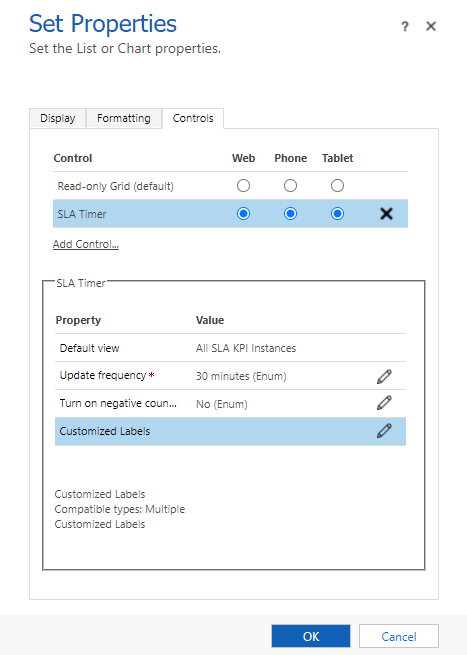
Valige dialoogiaknas Atribuudi „Kohandatud silt” konfigureerimine suvand Seo staatilise väärtusega ja sisestage mitme keelekoodi väärtused.
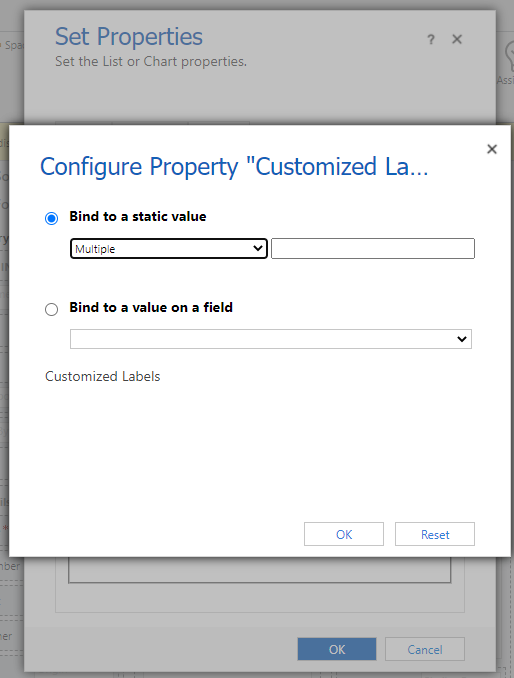
Keelekoodi väärtus peab olema järgmises vormingus:
(language code1)=(KPI instance status value):(KPI instance custom label)
Näiteks 1033=1:Kohandatud mittevastavaksSamuti saate sisestada mitu keelekoodi, eraldades need semikooloniga.
(language code1)=(KPI instance status value):(KPI instance custom label); (language code2)=(KPI instance status value):(KPI instance custom label)
Näiteks 1033=1:Kohandatud mittevastavaks; 3:PeatatudKui teil on vaja luua mitu keelekoodikomplekti, peate iga komplekti eraldama, valides sisestusklahvi Enter. Näiteks:
Sisestage
(language code1)=(KPI instance status value):(KPI instance custom label); (language code2)=(KPI instance status value):(KPI instance custom label)Valige sisestusklahv Enter.
Sisestage
(language code1)=(KPI instance status value):(KPI instance custom label); (language code2)=(KPI instance status value):(KPI instance custom label)
Kohandatavad olekukoodid on järgmised:
- 1: Mittevastav
- 3: Peatatud
- 4: Õnnestunud
- 5: Tühistatud
Keelekoodi otsimiseks või keele lubamiseks või keelamiseks avage jaotis Täpsemad sätted>Haldamine>Keeled.
Valige OK.
Salvestage ja avaldage lahendus.
Valmiskujul ajasti juhtelemendi lisamine teenindusjuhtumi vormile
Teenindusjuhtumi vormil võib ajasti juhtelement võib näidata mis tahes järgmist väärtust, olenevalt klienditeenindaja tegevustest ja ajasti juhtelemendi seadistamisel määratud väärtustest.
Kui klienditeeninduse esindaja täidab ülesande järelejäänud aja jooksul, kuvatakse juhtelemendil sõna Õnnestunud.
Kui klienditeeninduse esindaja ei täida ülesannet järelejäänud aja jooksul, kuvatakse juhtelemendil sõna Aegunud.
Ajasti nullilugemise ajal muutub värvus kollaseks, kui järelejäänud aeg mittevastavusele läheneb. Kui järelejäänud aeg otsa saab, kuvatakse ajastil sõna Aegunud. Seejärel muutub ajasti värvus punaseks ja ajasti hakkab aega juurde lugema, näidates ettenähtud ülesande täitmise tähtajast möödunud aega. See on valikuline käitumine.
Kui mõni tingimus vahe-eesmärgi tühistab, kuvab juhtelement sõna Tühistatud. See on valikuline käitumine.
Kui kummalgi kohustuslikul väljal dialoogi Ajasti juhtelement pole kirjel väärtust, kuvab juhtelement sõna Määramata.
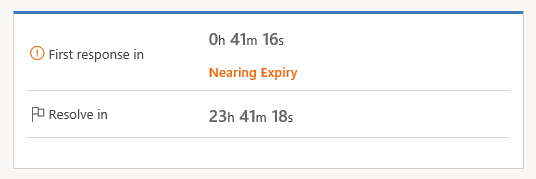
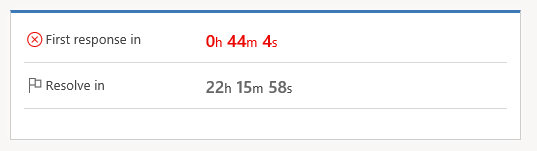
Oluline
- Selle artikli juhised kehtivad siis, kui lisate ajasti aja jälgimiseks mis tahes olemi kuupäeva-/kellaajaväljal või teenindusjuhtumi kirjetel standardsete SLA-dega seotud aja jälgimiseks. Kui kasutate täiustatud teenusetaseme lepinguid ja soovite lisada oma vormidele ajasti, minge teemasse Ajasti lisamine vormidele aja jälgimiseks täiustatud teenusetaseme lepingute suhtes.
- Ajasti juhtelement on mõeldud jooksva aja visuaalseks kuvamiseks või järelejäänud või möödunud aja kuvamiseks SLA KPI eksemplari väljal Nurjumise aeg. See ei arvuta ega jälgi aega, mille puhul kehtib pausi tingimus.
Märkus.
Kuvapiltidel on Unified Interface’il rakenduse ajasti juhtelement. Pärandveebikliendi rakenduses kuvatakse taimeri juhtnupp järgmiselt.
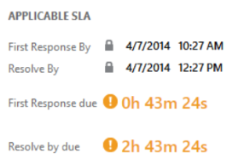
Lisateave: SLA üksikasjade mõistmine taimeri juhtelemendi abil
Valmiskujul ajasti juhtelemendi lisamine
Veenduge, et teil oleks süsteemiadministraatori või süsteemikohandaja turberoll või sellega võrdväärsed õigused.
Turberolli kontrollimine
- Järgige teemas Kasutajaprofiili vaatamine toodud juhiseid.
Minge jaotisse Sätted>Kohandused.
Valige Süsteemi kohandamine.
Laiendage lahenduseuurijas vasakul paanil oleval valikut Olemid, laiendage olemit Teenindusjuhtum ja valige Vormid.
Ajasti lisamiseks vormile, et klienditeeninduse esindajad saaksid seda kasutada Customer Service'i keskuses, avage teenindusjuhtumi vorm, mille tüüp on Põhiline.
Valige vorm, millele soovite juhtelemendi paigutada. Saate lisada selle igale poole, v.a vormi päisesse või jalusesse.
Rühma Juhtelement vahekaardil Lisamine valige Ajasti.
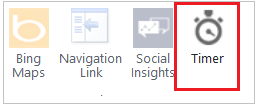
Tehke dialoogis Ajasti juhtelement järgmist.
Sisestage jaotisse Üldine juhtelemendi nimi ja silt.
Valige jaotises Andmeallikas välja Tõrkeaja väli kõrval kuupäeva ja kellaaja väli, millel on kellaaeg, millal vahe-eesmärk täita tuleb. Näiteks valige väli Esimese vastuse aeg.
Märkige valiku Õnnestumise tingimus kõrval väli, mida vahe-eesmärgi õnnestumise hindamiseks kasutatakse, ja valige siis õnnestumist näitav tingimus. Näiteks valige väli Esimene vastus saadetud ja valige siis Jah esimese vastuse mõõtmise õnnestumise kriteeriumina. See on kohustuslik säte.
Valige suvandi Nurjumistingimus kõrval väli, mida kasutada vahe-eesmärgi nurjumise hindamiseks, ja seejärel valige nurjumist näitav tingimus. Näiteks valige esimesest ripploendist suvand IsEscalated. Teisest ripploendist valige suvand Jah.
Sisestage välja Hoiatuse tingimus kõrvale tingimus, mille korral ajasti juhtelement kuvab hoiatuse, kui aeg hakkab otsa saama. Näiteks valige esimeses loendis välja Hoiatuse tingimus kõrval Esimese vastuse teenusetaseme lepingu olek. Paremal kuvatud loendis valige Peagi mittevastav. See on valikuline säte.
Märkige valiku Tühistamise tingimus kõrval väli hindamiseks, kas vahe-eesmärgi saavutamine tuleks tühistada. Seejärel tehke valik, mis näitab, et vahe-eesmärk on tühistatud. See on valikuline säte.
Sisestage suvandi Peatamistingimus kõrvale tingimus, mis põhjustab ajasti nullini loenduse peatamise. Näiteks soovite, et ajasti nullini loendus peatuks iga kord, kui teenindusjuhtumi olekuks seatakse Ootel. Selleks valige esimesest ripploendist suvand Olek. Teisest ripploendist valige suvand Ootel.
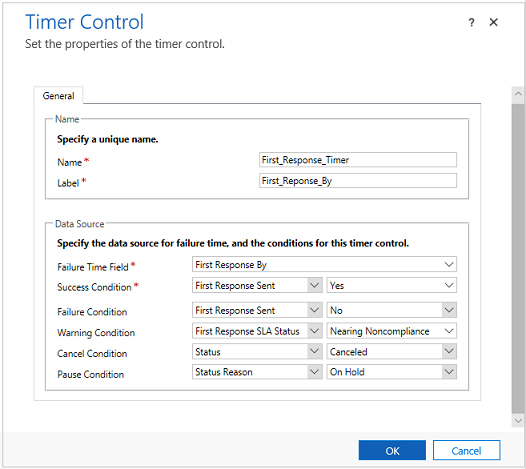
Juhtelemendi lisamiseks vormile valige nupp OK.
Märkmed
Ajasti juhtelement värskendatakse vormi sündmuse Muutmisel korral ja ka vormi laadimisel.
Saate lisada ajasti juhtelemendi vormile mis tahes kirje tüübi (olemi) põhjal, sh kliendi kirje tüübid.
Saate lisada erinevate juhtimismõõdikute (KPI-de) puhul mitu ajasti juhtelementi.
Saate lisada ajasti juhtelemendi muude olemite mis tahes vormile Põhiline või Põhiline – interaktiivne kogemus, kuid ajasti juhtelemente ei kuvata Dynamics 365 tahvelarvutirakenduses.
Vaata ka
Teenusetaseme lepingute konfigureerimine
Ajasti lisamine vormidele täiustatud teenusetaseme lepingutega seotud aja jälgimiseks
Tagasiside
Varsti tulekul: 2024. aasta jooksul tühistame GitHubi probleemide funktsiooni sisutagasiside mehhanismina ja asendame selle uue tagasisidesüsteemiga. Lisateabe saamiseks vt https://aka.ms/ContentUserFeedback.
Esita ja vaata tagasisidet